Giáo trình Thiết kế mạch điện tử bằng máy vi tính
Giới thiệu phần mềm thiết kế mạch
Phần mềm thiết kế mạch điện tử Orcad của tập đoàn Cadence® được các chuyên viên đánh giá là một trong những phần mềm thiết kế mạch mạnh nhất hiện nay. Orcad đã có mặt và hỗ trợ cho các kỹ thuật viên thiết kế mạch từ rất sớm. Từ Orcad phiên bản 3.2 chạy trên nền DOS cho tới phiên bản 4.0 đã có những cập nhật đáng kể. Tiếp đó là phiên bản 7.0 chạy trên nền Window đã làm say mê người thiết kế mạch in chuyên nghiệp, sau đó đã có phiên bản 9.0, 9.2, 10.5 và mới nhất hiện nay là phiên bản 15.7.
Orcad là một phần mềm chuyên dụng rất mạnh với giao diện rất thân thiện, cách sử dụng đơn giản. Bạn có thể vẽ mạch nguyên lý với Orcad Capture, chạy mô phỏng với Pspice, đặc biệt là chức năng vẽ mạch in rất mạnh với Orcad layout, cùng với một thư viện linh kiện khổng lồ được hầu hết các nhà sản xuất linh kiện điên tử cung cấp cho Orcad. Có lẽ chúng ta không cần phải bàn tới sức mạnh của nó mà phải quan tâm tới việc làm sao khai thác và sử dụng Orcad hiệu quả trong việc thiết kế mạch.
Với mục đích hướng dẫn sử dụng và giúp các bạn thuận lợi hơn trong việc thiết kế mạch, chúng tôi đã xây dựng nên tài liệu “Thiết kế mạch bằng máy tính dùng phần mềm Orcad 9.2” . Trong bài học, các bạn sẽ thấy sự tiện lợi cùng kết quả của Chương trình Orcad 9.2 đối với người thiết kế.
Giáo trình được biên soạn theo cách hướng dẫn từng bước, cho nên dù bạn là một người bắt đầu hay một nhà thiết kế mạch in kỳ cựu thì giáo trình này điều có thể giúp bạn làm quen với một công việc vô cùng phức tạp, lý thú trong thời gian thật ngắn.
Chúng tôi nghĩ rằng tài liệu này kết hợp với sự thực hành sẽ giúp cho các bạn thực hiện hiệu quả và nhanh chóng hơn việc thiết kế mạch khi sử dụng phần mềm Orcad.
Các mạch điện trong giáo trình chỉ mang tính tham khảo và minh hoạ để bạn làm quen với các thao tác lấy và gọi linh kiện trong thư viện đồ sộ của Orcad mà người mới bắt đầu học khó có thể lấy nhanh được.
Các mạch in thiết kế trong giáo trình cũng chưa phải là tối ưu, chỉ mang tính ví dụ. Ngay việc bố trí, sắp xếp linh kiện, các bạn phải tuân thủ theo những nguyên lý thiết kế mạch in tối thiểu như: Các Transistor công suất nên bố trí gần biên mạch in để tiện việc lắp ráp sửa chữa sau này, các tụ chống nhiễu nguồn cần bố trí sao cho gần nguồn cấp vào chân vi mạch nhất.v.v. Orcad dù có mạnh thế nào chăng nữa cũng chỉ là công cụ hỗ trợ thiết kế mạch mà thôi. Muốn là nhà thiết kế mạch in chuyên nghiệp bạn cần phải có kiến thức chuyên môn mới có thể thiết kế mạch in hoàn chỉnh đưa vào sản xuất được.
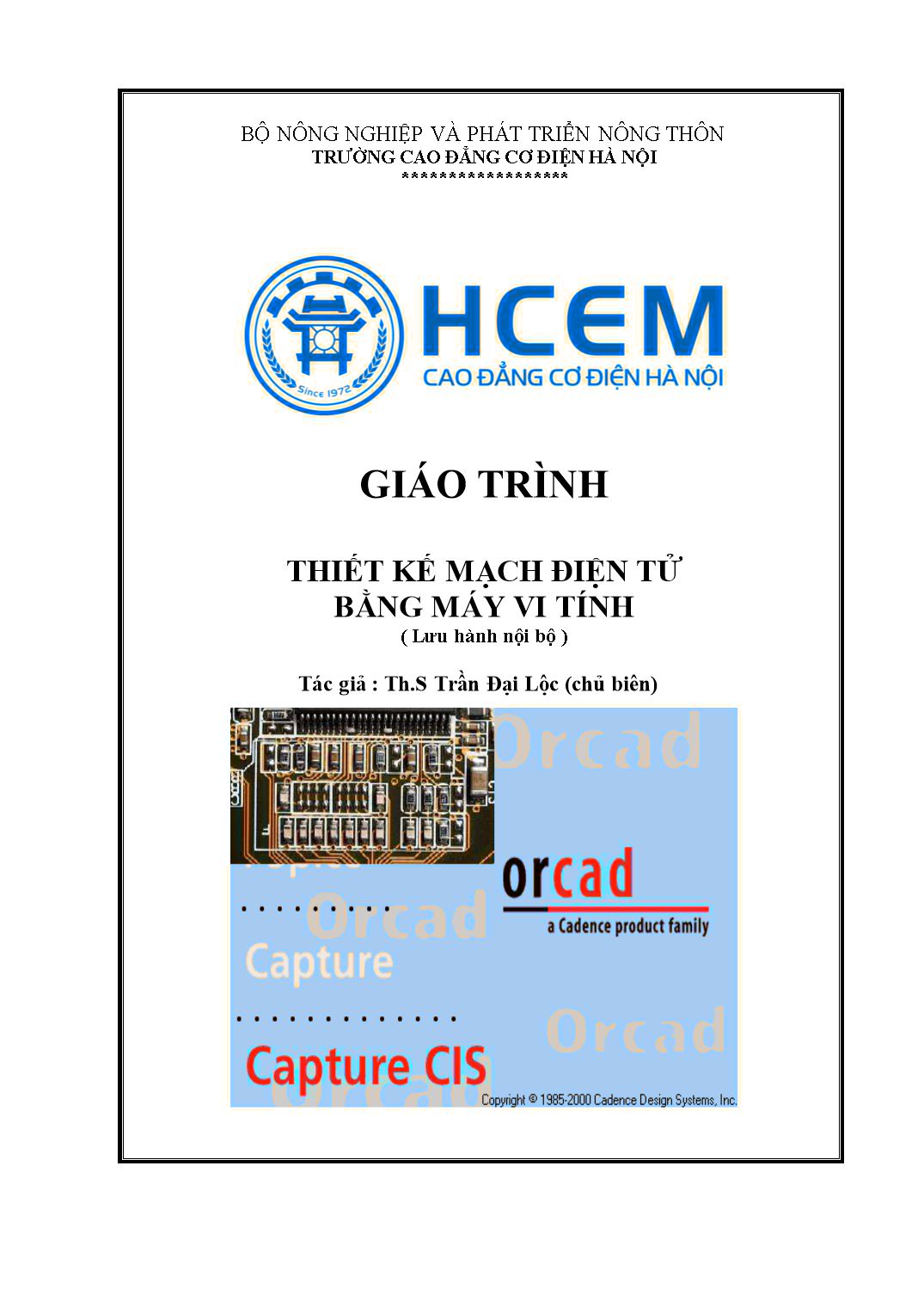
Trang 1
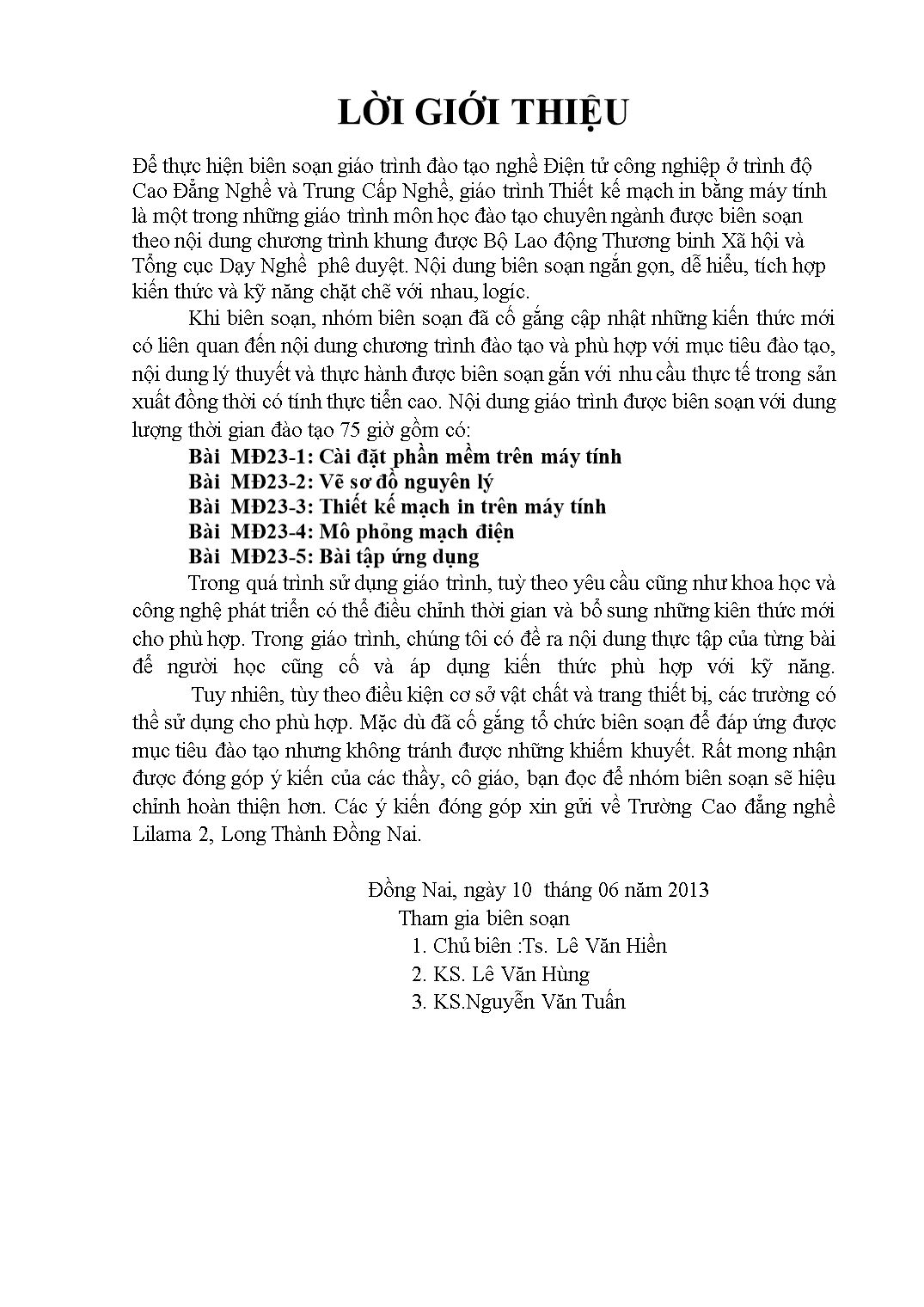
Trang 2
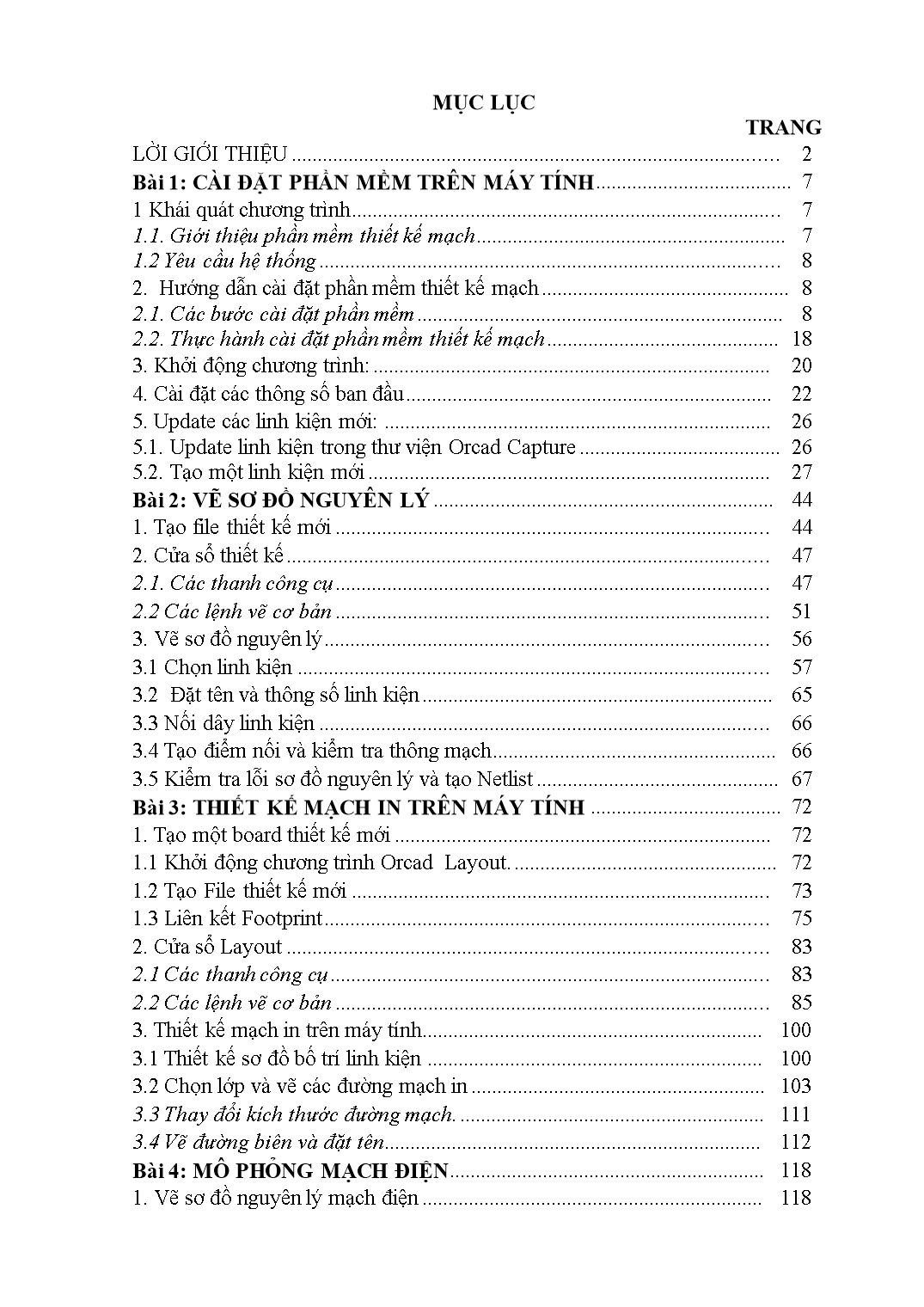
Trang 3
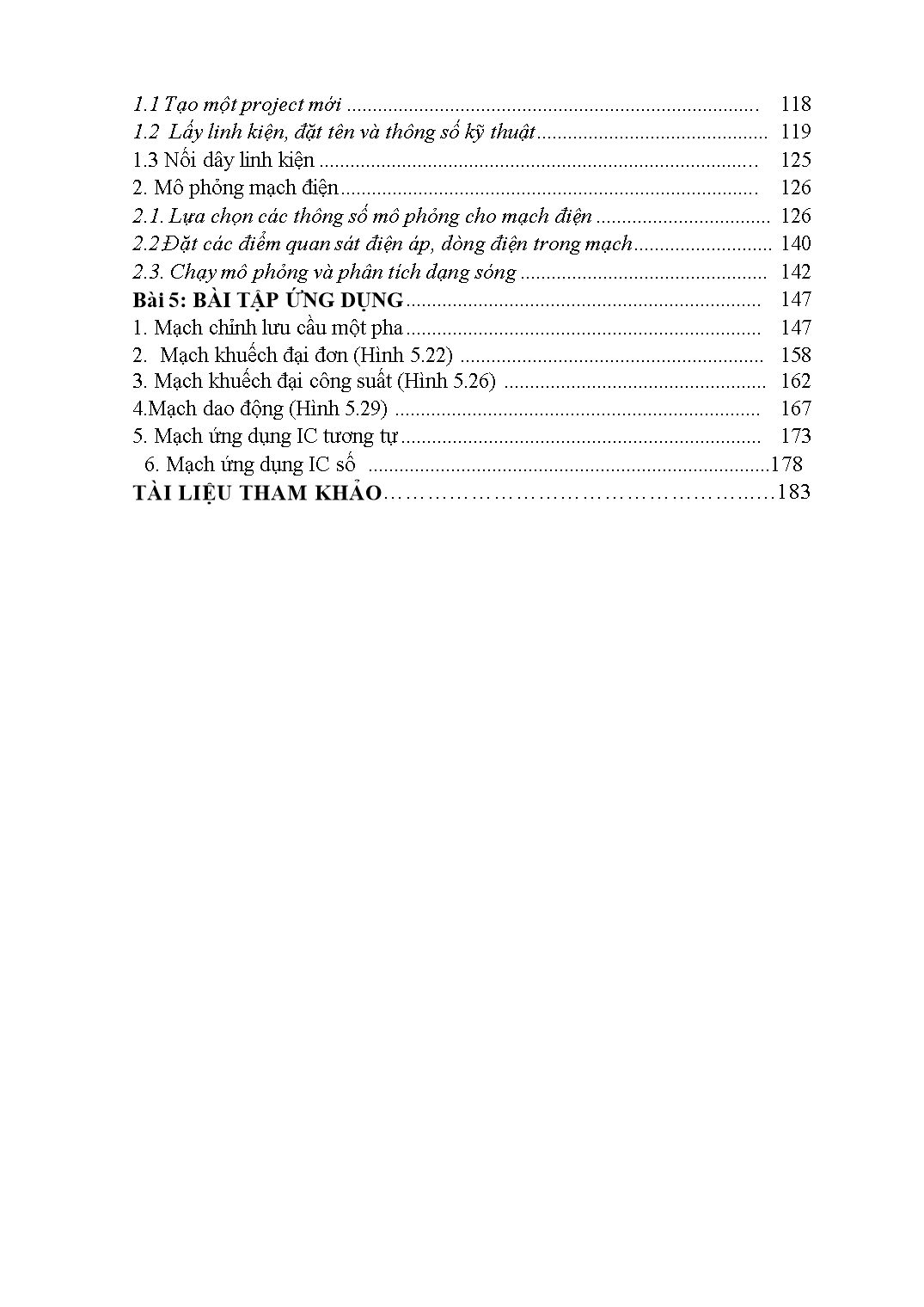
Trang 4
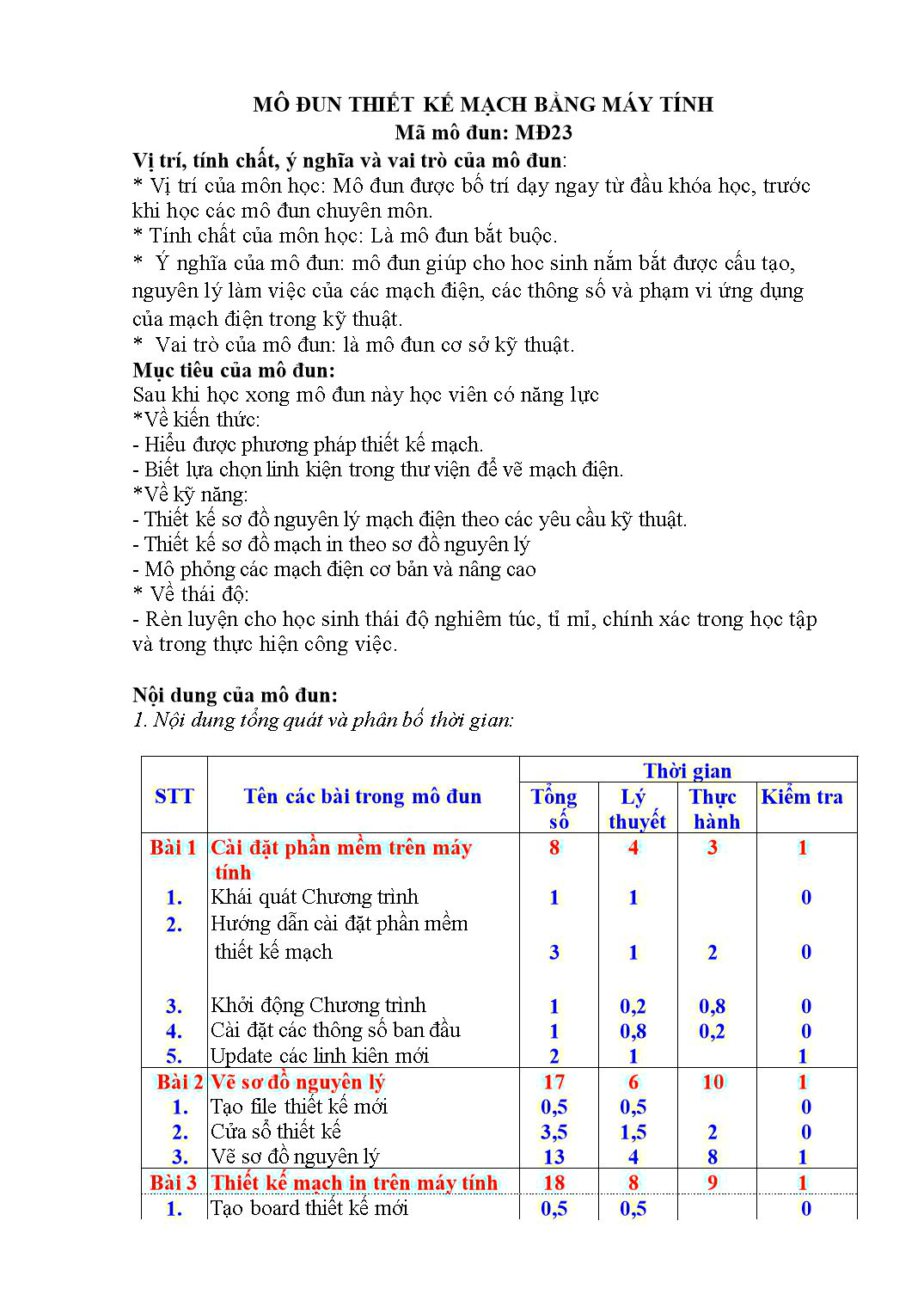
Trang 5
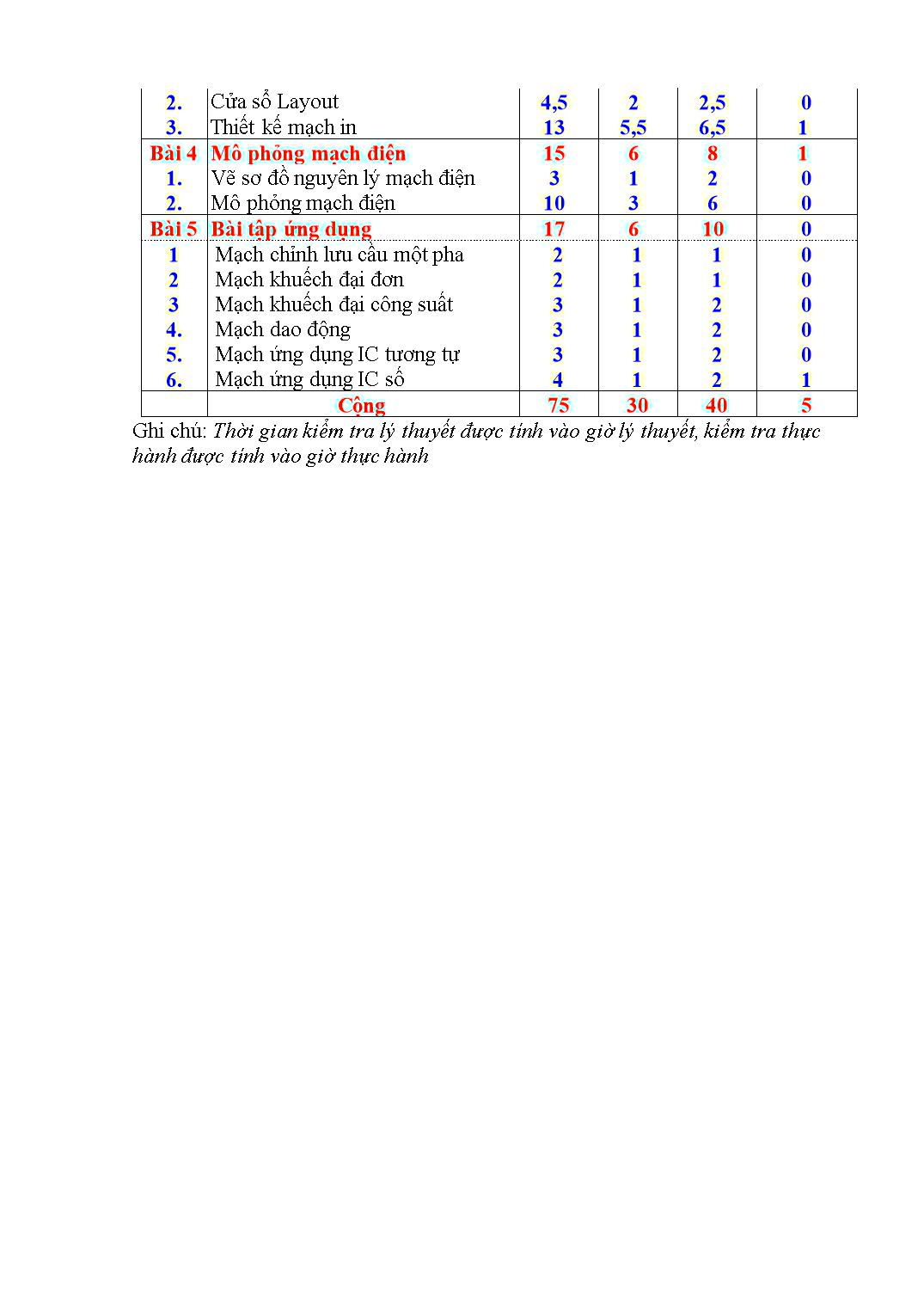
Trang 6
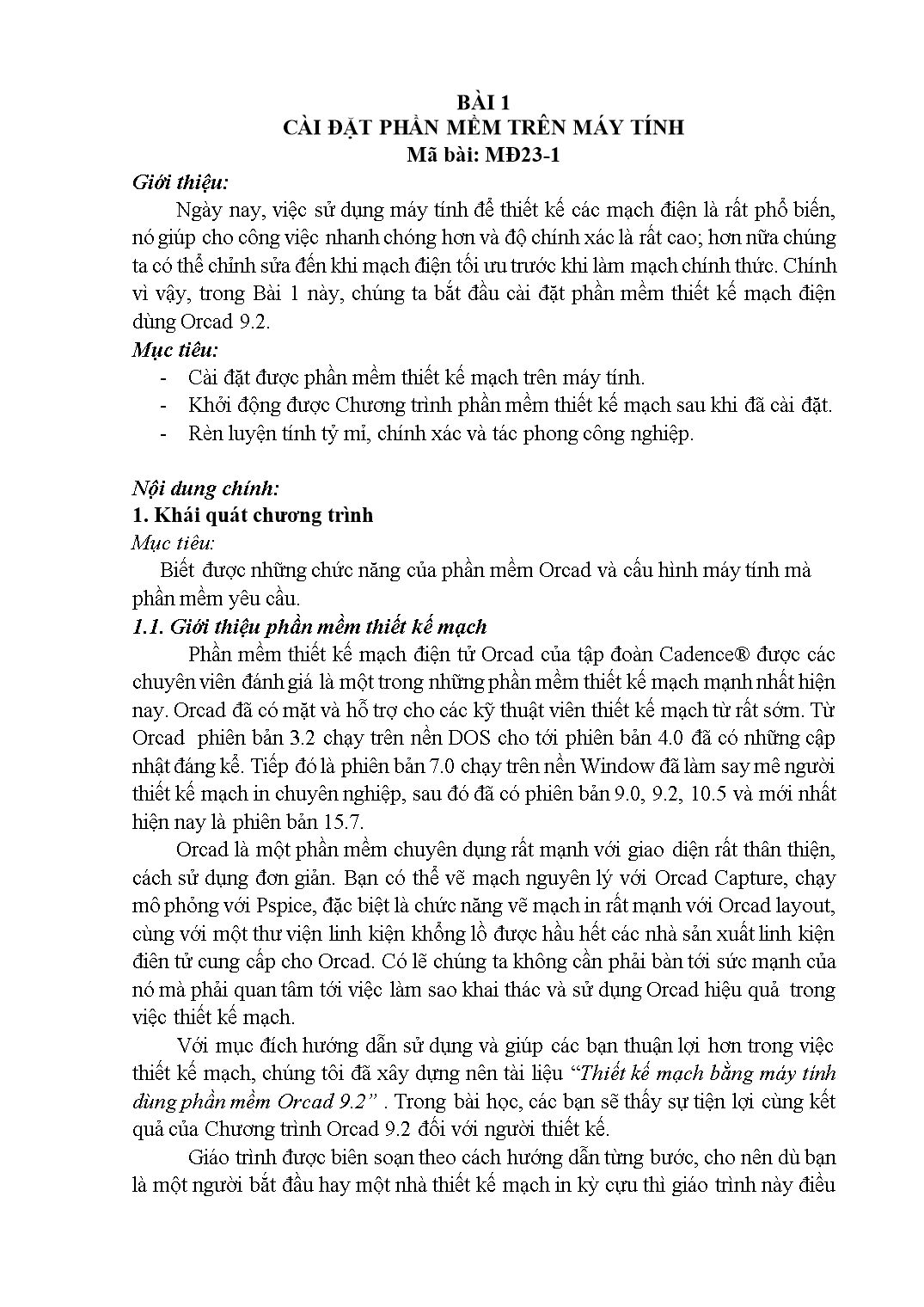
Trang 7
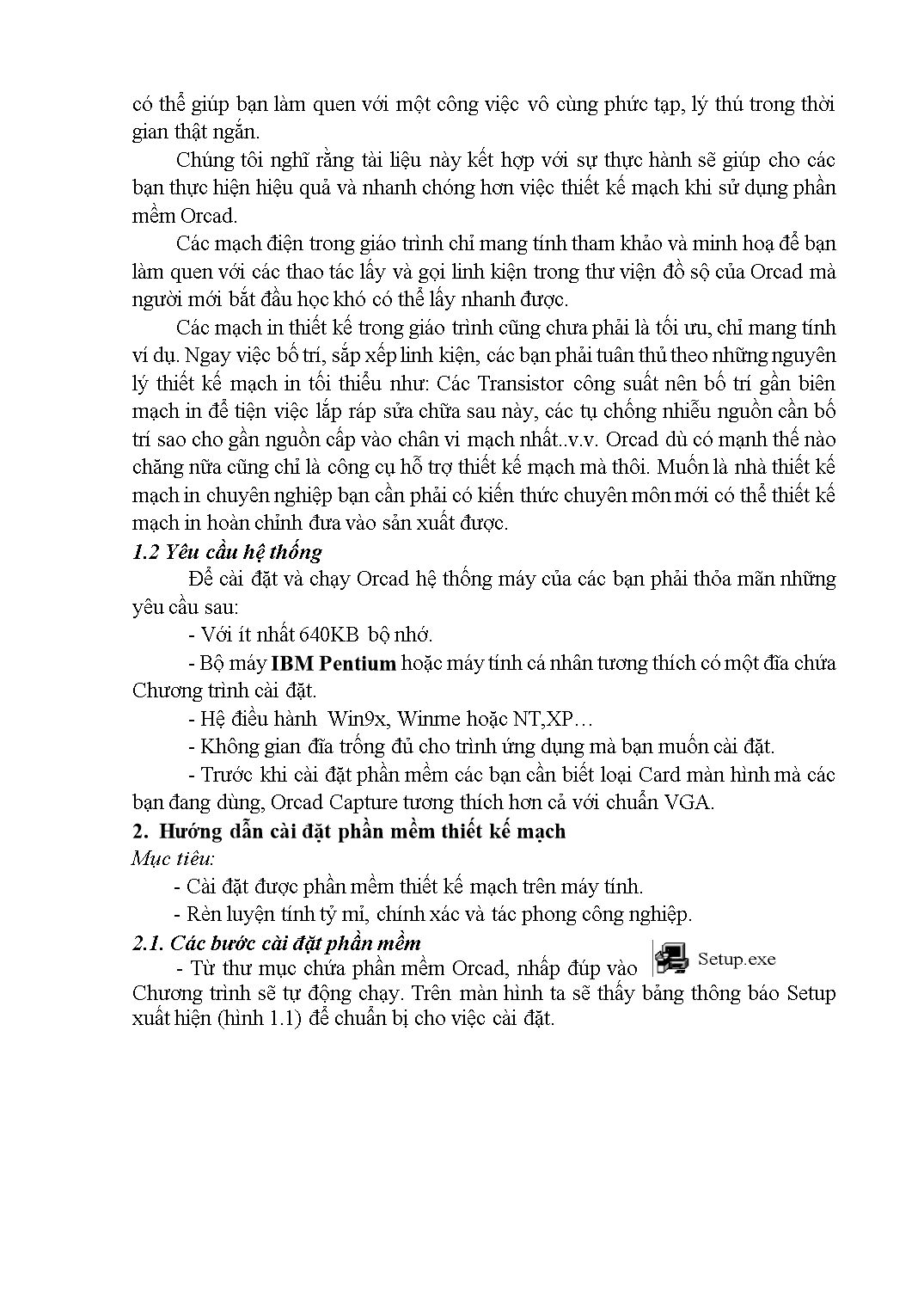
Trang 8
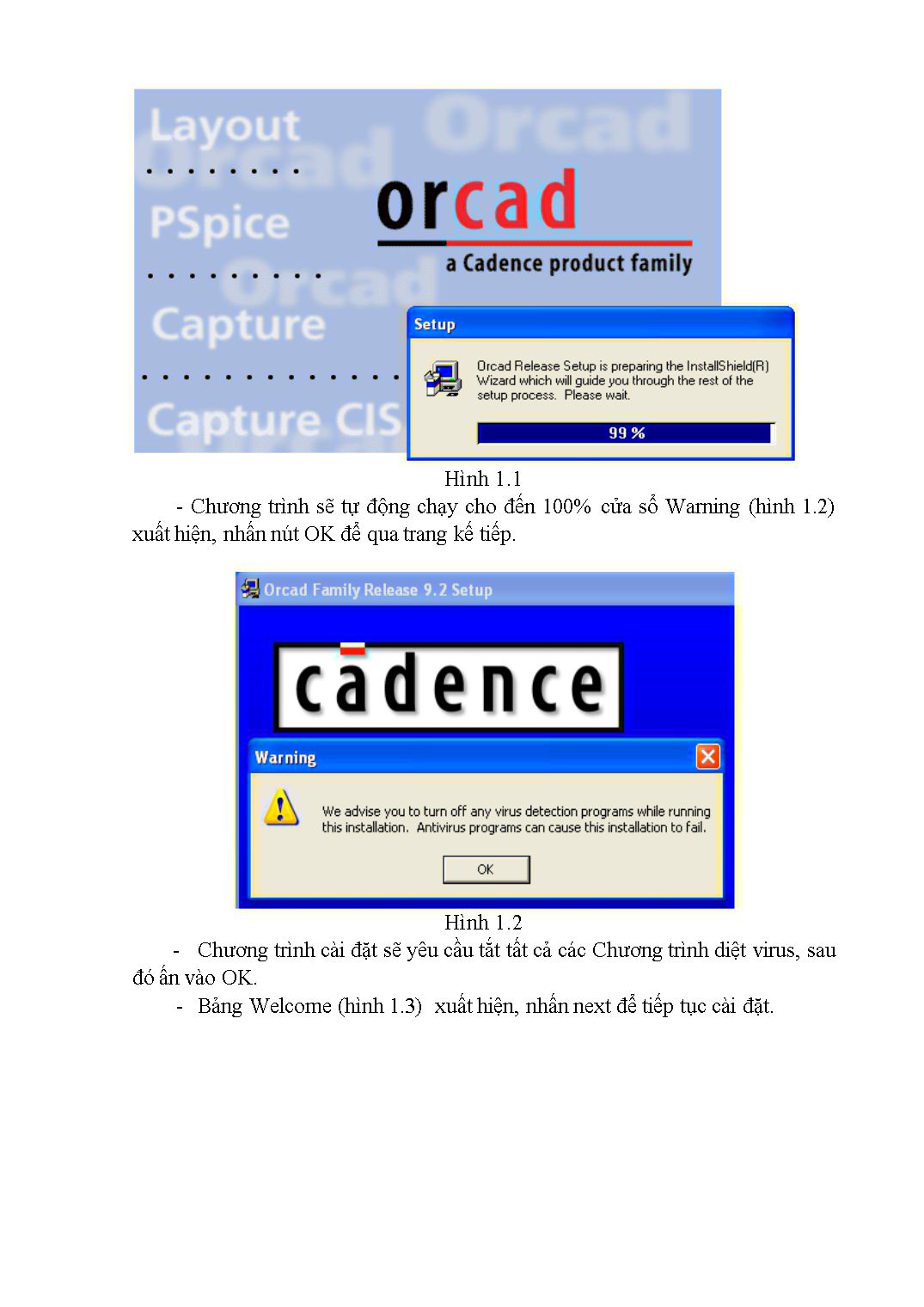
Trang 9
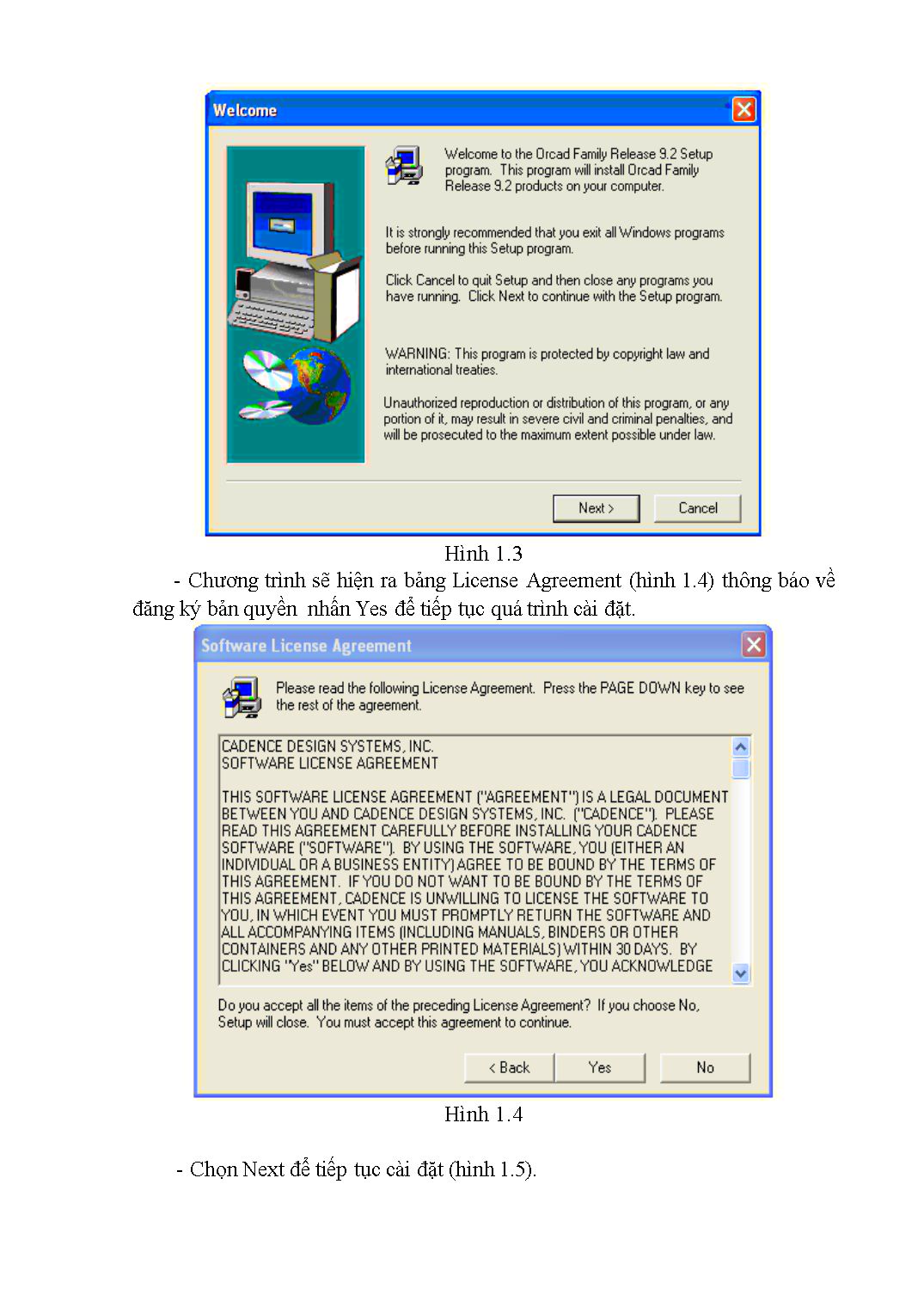
Trang 10
Tải về để xem bản đầy đủ
Tóm tắt nội dung tài liệu: Giáo trình Thiết kế mạch điện tử bằng máy vi tính
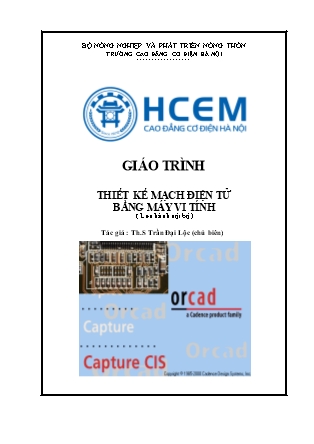
hiện ra (Hình 4.35), đây là hộp thoại thiết lập thông số cho quá trình mô phỏng, bạn chọn các thông số như sau: Hình 4.35 - Sau đó nhấn OK để hoàn tất việc thiết lập chế độ mô phỏng. Từ cửa sổ Capture nhấn chọn vào nút Play thanh Menu Simulation. Nếu như chúng ta thiết lập sai giá trị hay lấy sai linh kiện thì Orcad Pspice sẽ hiện ra thông báo như hình 4.36: Hình 4.36 Bạn sẽ phải chỉnh sửa lại lỗi mà Pspice thông báo, sau đó nhấn Play để mô phỏng lại, nếu đúng thì bạn nhận được kết quả mô phỏng sau (Hình 4.37): Hình 4.37 Trong màn hình mô phỏng, Chương trình tự chọn màu của đường điện áp vào và ra, giúp ta dễ dàng phân tích mạch hơn. CÁC BÀI TẬP MỞ RỘNG, NÂNG CAO VÀ GIẢI QUYẾT VẤN ĐỀ Thực hành vẽ sơ đồ nguyên lý mạch điện. Một số mạch điện tham khảo để sinh viên thực hành vẽ sơ đồ nguyên lý Mạch 1: Mạch dao động dùng IC 555 Mạch 2: Mạch khóa số Gợi ý: Vẽ sơ đồ nguyên lý bao gồm các bước sau: Bước 1: Tạo một Project mới trong Chương trình Orcad Capture. Lưu ý trong New Project Bước 2: Lấy linh kiện, đặt tên và thông số kỹ thuật. Lấy linh kiện trong thư viện Orcad Pspice có đường dẫn: C:\Program Files\Orcad\Capture\Library\Pspice. Đặt tên linh kiện và thay đổi thông số linh kiện Bước 3: Nối dây linh kiện theo sơ đồ nguyên lý mạch điện đã cho. Mạch dao động dùng IC555: TRẢ LỜI CÁC CÂU HỎI VÀ BÀI TẬP Gợi ý: Để thực hiện mô phỏng được mạch điện đã cho, ta phải tiến hành vẽ sơ đồ nguyên lý của mạch điện trên Capture. Sau khi vẽ xong sơ đồ nguyên lý của mạch điện, ta tiến hành mô phỏng mạch điện theo các bước sau: Bước 1: Lựa chọn các thông số mô phỏng cho mạch điện. Thiết lập mô phỏng DC sweep. Phân tích biến thứ cấp. Phân tích Bias point: hàm truyền tín hiệu nhỏ DC, phân tích độ nhạy DC, phân tích AC Sweep/Noise, phân tích AC Sweep, phân tích nhiễu (Noise), phân tích nhiệt độ, Bước 2: Mô phỏng số. Đặt các điểm quan sát điện áp. Đặt các điểm quan sát dòng điện. Xem các giá trị điện áp, dòng điện, công suất của mạch. Bước 3: Chạy mô phỏng và phân tích dạng sóng Yêu cầu về đánh giá kết quả học tập bài 4: Nội dung: + Về kiến thức: - Được đánh giá bằng hình thức kiểm tra viết, trắc nghiệm - Các thông số và phạm vi ứng dụng của mạch điện trong kỹ thuật + Về kỹ năng: - Kiểm tra kỹ năng thực hành vẽ mạch, phân tích sơ đồ mạch. - Đánh giá các tiêu chuẩn của mạch in - Độ chính xác. - Khả năng mở rộng kiến thức. - Thời gian thực hiện công việc + Thái độ: Đánh giá phong cách, thái độ học tập Phương pháp: + Về kiến thức: Được đánh giá bằng hình thức kiểm tra viết, trắc nghiệm + Về kỹ năng: Đánh giá kỹ năng thực hành + Thái độ: Chăm chỉ, nghiêm túc, chính xác, trong công việc Bài 5 BÀI TẬP ỨNG DỤNG Mã bài: MĐ23-5 Giới thiệu: Để giúp cho các bạn nhuần nhuyễn hơn khi thiết kế và mô phỏng mạch điện, nên những bài tập sau đây sẽ giúp bạn rèn luyện và nâng cao kỹ năng thiết kế mạch. Mục tiêu: Vẽ được sơ đồ mạch điện đúng thông số và yêu cầu kỹ thuật. Thiết kế được sơ đồ mạch in. Mô phỏng mạch điện bằng phần mềm. Phân tích được dạng sóng điện áp, dòng điện vào và ra. Rèn luyện tính tư duy, sáng tạo và chủ động trong học tập. Nội dung chính: 1. Mạch chỉnh lưu cầu một pha - Chúng ta hãy thiết kế và mô phỏng mạch chỉnh lưu diode sau đây (Hình 5.1): Hình 5.1 Lấy linh kiện và đặt thông số - Lấy diode D1DL42A, ta nhấp vào Place part sau đó gõ tên linh kiện vào ô part, rồi nhấn OK (Hình 5.2). Hình 5.2 - Bạn đặt 4 diode vào cửa sổ thiết kế, xóa bớt tên của diode chỉ để lại tên cho 1 diode, việc này giúp ta dễ nhìn mạch hơn (Hình 5.3). Hình 5.3 - Lấy điện trở 100Ω, ta nhấn vào Place part nhập vào ô Part tên linh kiện sau đó nhấn OK (Hình 5.4). Hình 5.4 - Dùng phím R để xoay linh kiện trước khi đặt vào bản vẽ sau đó ta nhấp đúp vào phần giá trị 1K để đổi lại giá trị là 500R (Hình 5.5). Hình 5.5 - Lấy nguồn Vac, ta nhấn vào Place part nhập vào ô Part tên VSIN sau đó nhấn OK (Hình 5.4). Hình 5.4 - Nhấp đúp vào linh kiện và nhập các giá trị của nguồn vào như sau (Hình 5.7): Hình 5.7 - Kéo thanh trượt ngang ở góc phải cuối màn hình và nhập vào thông số của VAPML và VOFF sau đó nhấn nút tắt để lưu lại (Hình 5.8). Hình 5.8 - Lấy nguồn 0V, nhấp vào biểu tượng Place Ground và chọn như sau (Hình 5.9): Hình 5.9 - Sau khi đặt tất cả các linh kiện vào bản vẽ, ta dùng công cụ Place Wire để nối các chân linh kiện lại với nhau (Hình 5.10). Hình 5.10 1.2 Thiết lập thông số mô phỏng Từ thanh công cụ Simulation nhấp chọn vào New Simulation Profile, hộp thoại New Simulation hiện ra (Hình 5.11) bạn nhập tên vào và nhấn nút Create để tạo. Hình 5.11 Hộp thoại Simulation Settings – DIODE hiện ra (Hình 5.12), ta nhập vào các thông số như sau: Hình 5.12 Sau đó nhấn Ok. Đặt các điểm quan sát điện áp Nhấn vào biểu tượng Place Net Alias hộp thoại Place Net Alias hiện ra (Hình 5.13), nhập tên điểm điện áp cần quan sát vào sau đó nhấn OK và đặt chúng lên đường dây cần quan sát. Hình 5.13 Sau đó nhấn nút Play để bắt đầu mô phỏng. Màn hình mô phỏng hiện ra như sau (Hình 5.14): Hình 5.14 Để hiện dạng sóng vào ra ta làm các bước sau: Nhấp vào Plot Menu chọn thẻ Add Plot to Window (Hình 5.15). Hình 5.15 - Màn hình xuất hiện như sau (Hình 5.16): Hình 5.16 Để hiện thị điện áp đầu vào, ta nhấp chọn vào phần khung sóng phía dưới, sau đó nhấp vào Trace menu, chọn thẻ Add Trace (Hình 5.17). Hình 5.17 Hộp thoại Modify Trace xuất hiện (Hình 5.18) trong ô Simulation Output Variables nhấp chọn V(OUT). Hình 5.18 1.3 Kết quả mô phỏng(Hình 5.19): Hình 5.19 Tiếp theo, ta nhấp vào khung sóng còn lại, nhấp vào Trace menu, hộp thoại Modify hiện ra (Hình 5.20) trong khung Simulation Output Variables nhấp chọn V(IN). Hình 5.20 Nhấn phím OK để hiển thị. ở hộp thoại này ta củng có thể nhập vào các đại lượng khác để phân tích (Hình 5.21). Hình 5.21 2. Mạch khuếch đại đơn (Hình 5.22) Hình 5.22 Lấy linh kiện và đặt thông số Thiết kế mạch điện Hình 5.22, sau đó thiết lập các thông số V1 và V2 theo các bước sau: Lấy transistor Q2SC945 như hình 5.23. Hình 5.23 Nhấp OK để chọn linh kiện transistor, sau đó đổi tên cho phù hợp với linh kiện trong mạch. Tiếp theo ta lấy nguồn Vin và V2 như sau (Hình 5.24): Chọn nguồn sơ cấp V1: Start value: 0V End value: 1V Increment: 0.01V Chọn nguồn thứ cấp V2: Start value: 0V End value: 5V Increment: 0.01V Cuối cùng là lấy nguồn 0V, ta nhấp vào GND hộp thoại Place Ground hiện ra (Hình 5.25 nhấn để xóa thư viện cũ đi, sau đó nhấn để Add thư viện Pspice. Hình 5.25 Sau khi đặt tất cả các linh kiện vào bản vẽ, ta dùng công cụ Place Wire để nối các chân linh kiện lại với nhau theo hình 5.22. Thiết lập thông số mô phỏng Thiết lập Simulation settings như sau (Hình 5.26): Hình 5.26 Nhấn Play để mô phỏng mạch điện. 2.3. Kết quả: Dạng sóng có được sau khi mô phỏng như sau (Hình 5.27): Hình 5.27 Từ menu Trace-> Add trace, nhập vào khung Trace Expression phương trình đường tải như sau: (5V-V_V2)/50 với tải có giá trị 50Ω Kết quả mô phỏng như sau (Hình 5.25): Hình 5.28 3.Mạch khuếch đại công suất (Hình 5.29) Hình 5.29 Lấy linh kiện và đặt thông số Lấy Transistor Q2N2222 như sau (Hình 5.30): Hình 5.30 - Tiếp theo ta lấy nguồn Vin như sau (Hình 5.31): Hình 5.31 Lấy nguồn 0V, ta nhấp vào GND hộp thoại Place Ground hiện ra (Hình 5.32), nhấn để xóa thư viện cũ đi, sau đó nhấn để Add thư viện Pspice. Hình 5.32 Lấy điện trở, ta nhấn vào Place part nhập vào ô Part tên linh kiện sau đó nhấn OK (Hình 5.33). Sau đó tiến hành đổi giá trị linh kiện theo sơ đồ nguyên lý. Hình 5.33 Lấy tụ không phân cực, ta nhấn vào Place part nhập vào ô Part tên linh kiện sau đó nhấn OK (hình 5.34). Sau đó nhấp đúp vào linh kiện và cài đặt các thông số theo yêu cầu của sơ đồ nguyên lý. Hình 5.34 Lấy nguồn V2, ta nhấn vào Place part nhập vào ô Part tên VSIN sau đó nhấn OK (Hình 5.35). Hình 5.35 - Nhấp đúp vào linh kiện và nhập các giá trị của nguồn vào như sau (Hình 5.36): Hình 5.36 - Kéo thanh trượt ngang ở góc phải cuối màn hình và nhập vào thông số của VAPML và VOFF sau đó nhấn nút tắt để lưu lại. 3.2. Thiết lập thông số mô phỏng Thiết kế mạch điện như trên, sau đó thiết lập Simulation settings như sau (Hình 5.37): Hình 5.37 3.3. Kết quả Dạng sóng có được sau khi mô phỏng như sau (Hình 5.38): Hình 5.38 4.Mạch dao động (Hình 5.39) Hình 5.39 4.1. Lấy linh kiện và đặt thông số Lấy Transistor Q2N2222A/ZTX như sau (Hình 5.40): Hình 5.40 - Tiếp theo ta lấy nguồn V2 như sau (Hình 5.41): Hình 5.41 Lấy nguồn 0V, ta nhấp vào GND hộp thoại Place Ground hiện ra (Hình 5.42), nhấn để xóa thư viện cũ đi, sau đó nhấn để Add thư viện Pspice. Hình 5.42 Lấy điện trở, ta nhấn vào Place part nhập vào ô Part tên linh kiện sau đó nhấn OK (Hình 5.43). Sau khi lấy đủ số lượng điện trở thì ta tiến hành thay đổi thông số diện trở phù hợp với sơ đồ nguyên lý. Hình 5.43 Lấy tụ không phân cực, ta nhấn vào Place part nhập vào ô Part tên linh kiện sau đó nhấn OK O(hình 5.44). Sau khi lấy đủ số lượng tụ điện thì ta tiến hành thay đổi thông số tụ điện phù hợp với sơ đồ nguyên lý. Hình5.44 4.2. Thiết lập thông số mô phỏng Mô phỏng như sau (Hình 5.45): Hình 5.45 4.3. Kết quả Nhấn OK để lưu thiết lập. nhấn Play để chạy mô phỏng, cửa sổ mô phỏng hiện ra như sau (Hình 5.46): Hình 5.46 Nhấp chuột vào Plot menu chọn thẻ Add Plot to Window (Hình 5.47). Hình 5.47 Màn hình xuất hiện như sau (Hình 5.48): Hình 5.48 Nhấp chọn vào phần hiển thị sóng phía dưới, sau đó nhấn chuột vào Trace menu chọn thẻ Add Trace (Hình 5.49). Hình 5.49 Hộp thoại Add Trace hiện ra, ta chọn V(OUT1) để hiển thị (Hình 5.50). Hình 5.50 Kết quả hiển thị như sau (Hình 5.51): Hình 5.51 Sau đó ta chọn khung hiển thị sóng phía trên, làm lại các thao tác ở trên, nhưng phần Add Trace ta chọn V(OUT2). Cuối cùng ta có kết quả mô phỏng cho mạch như sau (Hình 5.52): Hình 5.52 5. Mạch ứng dụng IC tương tự - Thiết kế mạch diện dùng Ic LM741 để mô phỏng dạng sóng vào ra theo sơ đồ mạch sau đây (Hình 5.53). Hình 5.53 5.1. Lấy linh kiện Lấy nguồn V1như sau (Hình 5.54): Hình 5.54 Lấy nguồn 0V, ta nhấp vào GND hộp thoại Place Ground hiện ra (Hình 5.55), nhấn để xóa thư viện cũ đi, sau đó nhấn để Add thư viện Pspice. Hình 5.55 Lấy điện trở, ta nhấn vào Place part nhập vào ô Part tên linh kiện sau đó nhấn OK (Hình 5.56). Sau khi lấy đủ số lượng điện trở thì ta tiến hành thay đổi thông số diện trở phù hợp với sơ đồ nguyên lý. Hình 5.56 Lấy nguồn V2, ta nhấn vào Place part nhập vào ô Part tên VSIN sau đó nhấn OK (Hình 5.57). Hình 5.57 - Nhấp đúp vào linh kiện và nhập các giá trị của nguồn vào như sau (Hình 5.58): Hình 5.58 - Kéo thanh trượt ngang ở góc phải cuối màn hình và nhập vào thông số của VAPML và VOFF sau đó nhấn nút tắt để lưu lại (Hình 5.58). Lấy IC LM741 để thiết lập mạch số (hình 5.59). Hình 5.59 5.2. Thiết lập thông số mô phỏng. Sau đó thiết lập Simulation như sau (Hình 5.40): Hình 5.59 5.3. Kết quả Sau đó nhấn Play để mô phỏng. Kết quả của mô phỏng như sau (Hình 5.60): Hình 5.60 6. Mạch ứng dụng IC số Thực hiện mô phỏng một mạch giải mã 3 sang 8 như sau (Hình 5.61): Hình 5.6.1 6.1. Lấy linh kiện và đặt thông số Để thực hiện mô phỏng được mạch IC số ta phải tiến hành lấy đúng và đủ các IC số đã cho trong sơ đồ nguyên lý trong thư viện Pspice. Lấy IC giải mã 74LS04, ta vào thư viện Pspice nhấn vào Place part nhập vào ô Part tên linh kiện sau đó nhấn OK (hình 5.62). Sau khi lấy đủ số lượng cổng IC 74LS04 thì ta tiến hành thay đổi thông số IC phù hợp với sơ đồ nguyên lý. Hình 5.62 Lấy IC giải mã 74LS11, ta vào thư viện Pspice nhấn vào Place part nhập vào ô Part tên linh kiện sau đó nhấn OK (hình 5.63). Sau khi lấy đủ số lượng cổng IC 74LS011 thì ta tiến hành thay đổi thông số IC phù hợp với sơ đồ nguyên lý. Hình 5.63 Lấy tín hiệu ngõ vào theo hình 5.64, sau đó nhấn OK. Hình 5.64 6.2. Thiết lập thông số mô phỏng - Thiết lập simulation settings như sau (Hình 5.65): Hình 5.65 6.3. Kết quả Kết quả mô phỏng như sau (Hình 5.66): Hình 5.66 Lưu ý: Các mô hình hoá được xây dựng trong PSpice A/D không chỉ là các điện trở, điện cảm, điện dung mà còn có các mô hình sau: Mô hình dây dẫn, bao gồm độ trễ, độ dội, tổn hao, tán xạ và tạp âm. Mô hình của cuộn dây từ phi tuyến, bao gồm độ bão hoà và từ trễ Sáu mô hình của transistor trường MOSFET Mô hình của Transistor trường có cực điều khiển cách ly IGBT MOFET. Mô hình của các thành phần số với vào ra tương tự. Chú ý: Ngoài ra ta còn tiến hành mô phỏng theo các bước sau Bước1: Thiết kế mạch bằng CAPTURE Tạo một dự án Analog Or Mixed A/D Đưa vào các phần tử Nối các phần tử lại với nhau Bước 2: Xác định kiểu mô phỏng Tạo tệp tin mô tả Xác định kiểu phân tích: Một chiều, xoay chiều, quá độ, thời gian, tần số Chạy PSPICE Bước3: Quan sát kết quả Thêm các đường đồ thị Sử dụng con trỏ để phân tích dạng sóng Kiểm tra tệp tin đầu ra nếu cần Lưu hoặc in ấn kết quả Ưu điểm lớn nhất của phương pháp này đó chính là tính trực quan. Người dùng dễ dàng chuyển đổi từ sơ đồ mạch bình thường sang kiểu sơ đồ mạch dùng cho quá trình mô phỏng. Với những ưu điểm của giao diện đồ họa, phương pháp này giúp người dùng dễ dàng quan sát, xây dựng cũng như thiết lập các giá trị cho các thành phần cũng như xác định các kiểu mô phỏng và quan sát kết quả. CÁC BÀI TẬP MỞ RỘNG, NÂNG CAO VÀ GIẢI QUYẾT VẤN ĐỀ Thực hiện vẽ mạch nguyên lý trên capture và mô phỏng mạch điện các mạch ở MĐ23-05. TRẢ LỜI CÁC CÂU HỎI VÀ BÀI TẬP Gợi ý: Xem phần bài học MĐ23-05. ĐIỀU KIỆN THỰC HIỆN BÀI HỌC: Dụng cụ, Trang thiết bị: - Bảng, phấn bàn, ghế học tập. - Các sơ đồ mạch điện mẫu, thực tế. - PC, phần mềm chuyên dùng, Projector Yêu cầu về đánh giá kết quả học tập bài 5: Nội dung: Vẽ được sơ đồ mạch điện đúng thông số và yêu cầu kỹ thuật. Thiết kế được sơ đồ mạch in. Mô phỏng mạch điện bằng phần mềm. Phân tích được dạng sóng điện áp, dòng điện vào và ra. Rèn luyện tính tư duy, sáng tạo và chủ động trong học tập. Phương pháp: Về kiến thức: Được đánh giá bằng hình thức kiểm tra viết, trắc nghiệm. Về kỹ năng: Đánh giá kỹ năng thực hành lắp ráp, mạch điện theo yêu cầu của bài. Thái độ: Tỉ mỉ, cẩn thận, chính xác, ngăn nắp trong công việc. TÀI LIỆU THAM KHẢO: [1] Mạch điện tử trong công nghiệp Nguyễn Tấn Phước - NXB Tổng hợp TP. HCM, 2003 [2] Kĩ thuật điện tử 1 Lê Xuân Thế, Nguyễn Kim Giao - NXB Giáo dục, Hà Nội, 2003 [3] Giáo trình kĩ thuật mạch điện tử Đặng văn Chuyết - NXB Giáo dục, Hà Nội, 2003. [4] Điện tử công suất Nguyễn Bính - NXB Khoa học và Kĩ thuật, Hà Nội, 1996. [5] Kĩ thuật điện tử Đỗ Xuân Thụ - NXB Giáo dục, Hà Nội, 2005. [6] Phân tích mạch tranzito Đỗ Thanh Hải, Nguyễn Xuân Mai - NXB Thống kê, Hà Nội, 2002.
File đính kèm:
 giao_trinh_thiet_ke_mach_dien_tu_bang_may_vi_tinh.docx
giao_trinh_thiet_ke_mach_dien_tu_bang_may_vi_tinh.docx

